DC200ULE
FAQ et Diagnostic |

DC200ULE
Date: 2018-09-07 ID: faqh00100657_003
Comment enregistrer votre machine dans CanvasWorkspace
Lorsque votre machine est enregistrée dans CanvasWorkspace, vous pouvez transférer des données depuis votre ordinateur vers la machine de découpe via une connexion à un réseau sans fil.
Il se peut que certaines collections de motifs en option ne soient pas disponibles si vous n'enregistrez pas la machine.
Une fois enregistrée dans CanvasWorkspace, votre machine pourra communiquer avec le programme via une connexion à un réseau sans fil, vous permettant de transférer des données de l'un(e) à l'autre.
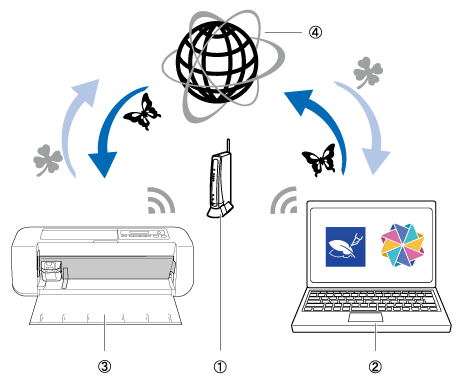 |
(1) Routeur/Point d'accès au réseau sans fil (2) Ordinateur/Tablette connecté(e) au routeur/point d'accès au réseau sans fil (3) Votre machine (4) Serveur CanvasWorkspace |
- Vous devez disposer d'un ordinateur ou d'un appareil mobile capable d'exécuter CanvasWorkspace et de se connecter au réseau.
-
Vous devez disposer d'une machine DesignNCut connectée à CanvasWorkspace, de DesignNCut Manager et d'une connexion à un réseau sans fil.
Si vous n'avez pas encore configuré votre connexion à un réseau sans fil, veuillez vous reporter à votre guide de connexion. - Pour utiliser cette fonction, la machine et l'ordinateur doivent être installés sur le même réseau connecté à Internet.
- Si la machine et l'ordinateur sont reliés au moyen d'un câble USB, vous ne pourrez pas enregistrer CanvasWorkspace sur DesignNCut Manager. Pour plus de détails sur le transfert de motifs depuis l'ordinateur vers la machine à l'aide d'un câble USB, reportez-vous à Comment transférer un motif (à découper, tracer, embosser, etc.) à l'aide d'un câble USB ? (Windows® uniquement)
-
Démarrez DesignNCut Manager
 (application permettant de sélectionner les paramètres de découpe).
(application permettant de sélectionner les paramètres de découpe).
-
Cliquez sur CanvasWorkspace dans la fenêtre principale de DesignNCut Manager.
Une fenêtre permettant d'enregistrer votre nom d'utilisateur et votre mot de passe s'affiche.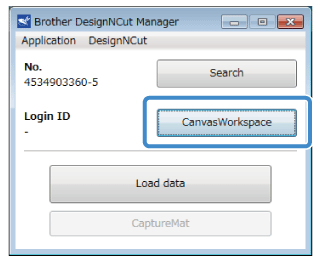
-
Saisissez le nom d'utilisateur et le mot de passe enregistrés dans CanvasWorkspace pour le Web, puis cliquez sur S'inscrire.
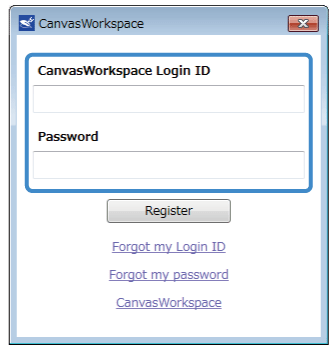
Les personnes utilisant cet outil pour la première fois doivent créer un compte CanvasWorkspace pour le Web.
Pour créer un compte, rendez-vous sur CanvasWorkspace pour le Web sur https://CanvasWorkspace.Brother.com/
Pour plus de détails sur la création d'un compte, reportez-vous à Comment créer un compte pour CanvasWorkspace.
Une fois l'enregistrement terminé, créez le motif à découper ou à tracer dans CanvasWorkspace, puis envoyez-le vers la machine.
Pour plus de détails, reportez-vous à Comment envoyer des motifs créés dans CanvasWorkspace vers la machine de découpe afin de les découper ou de les tracer.
Si vous souhaitez modifier ou supprimer le nom d'utilisateur CanvasWorkspace pour le Web enregistré, reportez-vous à Comment modifier ou supprimer un nom d'utilisateur CanvasWorkspace pour le Web ?
DC200, DC200ULE
Pour obtenir une aide supplémentaire, contactez le service à la clientèle Brother:
Remarques sur le contenu
Veuillez noter que ce formulaire est utilisé pour le retour d'informations seulement.